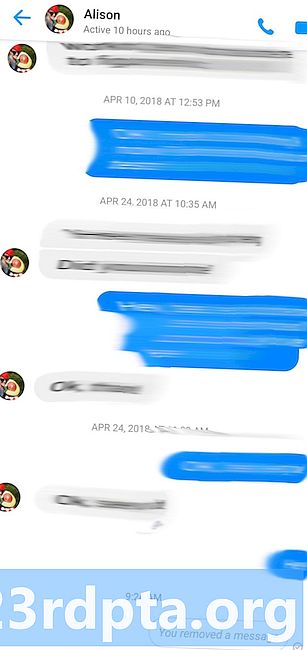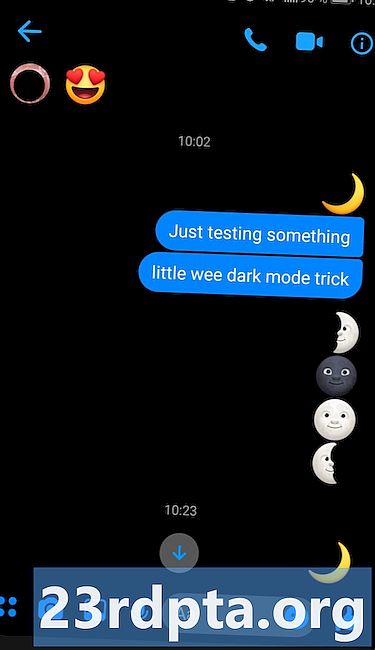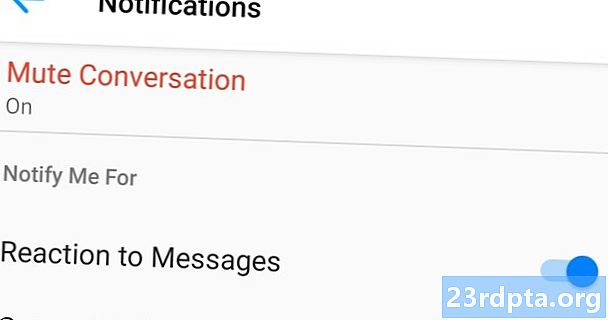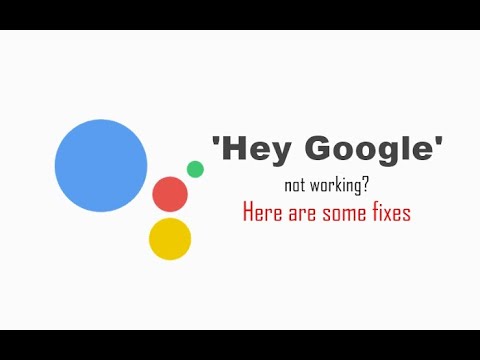
Turinys
- 1. Perkraukite telefoną
- 2. Įsitikinkite, kad asistentas įjungtas ir ar jūsų įrenginys jį palaiko
- 3. Permokykite balso modelį
- 4. Kiti galimi sprendimai

Yra kelios priežastys, kodėl „Google Assistant“ neveikia jūsų „Android“ įrenginyje. Laimei, dauguma problemų yra nedidelės ir jas galima išspręsti per kelias minutes be jokių techninių žinių. Jei norite, kad asistentas sukurtų atsarginę kopiją ir veiktų, tiesiog atlikite toliau nurodytus veiksmus. Daugeliu atvejų vienas iš jų turėtų išspręsti jūsų problemą.
Redaktoriaus pastaba: ar jūsų problema susijusi su „Google Home“, o ne su „Android“ įrenginiu? Peržiūrėkite šį vadovą.
1. Perkraukite telefoną

Pradėkime nuo paprasto: paleiskite telefoną iš naujo. Tai greitai ir nesudėtinga atlikti, todėl tikrai verta išbandyti, nes žinoma, kad jis atsikrato daugybės su technologijomis susijusių problemų.
Aš tikiu, kad jūs visi žinote, kaip iš naujo paleisti „Android“ įrenginį, bet vis tiek eisiu šiuo procesu. Viskas, ką turite padaryti, paspauskite ir sekundę ar dvi palaikykite nuspaudę įrenginio maitinimo mygtuką, po kurio ekrane pasirodys kelios parinktys. Pasirinkite parinktį Paleisti iš naujo / paleisti iš naujo, o visa kita atliks telefonas.
Kai telefonas vėl įsijungs, pabandykite paleisti „Google Assistant“ ir patikrinkite, ar problema vis dar išlieka. Jei taip, pereikite prie antro žingsnio.
2. Įsitikinkite, kad asistentas įjungtas ir ar jūsų įrenginys jį palaiko

Pirmiausia patikrinkite, ar jūsų telefonas palaiko „Google Assistant“ - ne kiekvienas modelis tai daro. Jį palaikantiems įrenginiams reikia:
- 5.0 ar naujesnės versijos „Android“
- 6.13 ar naujesnės versijos „Google“ programa
- „Google Play“ paslaugos
- Bent 1 GB atminties
Be to, prietaiso kalba turi būti viena iš šių kalbų: kinų (tradicinė), danų, olandų, anglų, prancūzų, vokiečių, hindi, indoneziečių, italų, japonų, korėjiečių, norvegų, lenkų, portugalų (Brazilija), rusų , Ispanų, švedų, tailandiečių arba turkų kalbomis.
„Android“ įrenginyje būtinai įjunkite „Google Assistant“.
Jei viskas patikrinama, tačiau „Google Assistant“ vis tiek neveikia jūsų telefone, kitas dalykas, kurį reikia padaryti, yra įsitikinti, kad paslauga įjungta. Savo įrenginyje atidarykite „Google“ programą, ekrano apačioje pasirinkite parinktį „Daugiau“ ir bakstelėkite „Nustatymai“, po to - „Google asistentas“. Kitas žingsnis - bakstelėkite skirtuką „Asistentas“ viršuje, slinkite žemyn ir pasirinkite savo įrenginį ir perjunkite jungiklį šalia „Google Assistant“ ir „Access with Voice Match“, kad baigtumėte procesą. Po to pabandykite iškviesti padėjėją sakydami „Gerai„ Google “arba„ Ei, „Google“ “. Jei nieko jūsų ekrane nerodoma, laikas pereiti prie trečio žingsnio.
3. Permokykite balso modelį

Gali būti, kad „Google Assistant“ neveikia dėl to, kad jis neatpažįsta jūsų balso. Tai lengva ištaisyti, nes viskas, ką jums reikia padaryti, yra perkvalifikuoti balso modelį. Štai kaip tai padaryti: Atidarykite „Google“ programą savo telefone, ekrano apačioje pasirinkite parinktį „Daugiau“ ir tada bakstelėkite „Nustatymai“. Kitas žingsnis - bakstelėkite „Balso“ parinktį ir pasirinkite „Balso atitikimas“. Po kurio eina „Perkvalifikuoti balso modelį“.
Tada tiesiog bakstelėkite parinktį „Sutinku“ ir vykdykite ekrane pateikiamus nurodymus, kad perkvalifikuotumėte balso modelį. Tai labai paprasta - tereikia keletą kartų pasakyti „OK Google“ ir „Ei Google“.
Baigę dar kartą pasakykite karštą žodį, kad pamatytumėte, ar problema buvo išspręsta ir ar „Google Assistant“ veikia. Jei taip nėra, galite išbandyti keletą kitų dalykų, kuriuos panagrinėsime toliau.
4. Kiti galimi sprendimai

Jei nė vienas iš iki šiol padarytų pataisų neišsprendė problemos, su kuria susidūrėte naudodamas „Google Assistant“, atlikite šiuos veiksmus:
- Patikrinkite mikrofoną: Bandant iškviesti padėjėją įsitikinkite, kad mikrofonas veikia ir ar neuždengiate jo ranka. Jei padėjėjas jūsų negirdės, jis neatsakys.
- Patikrinkite savo interneto ryšį: Kad galėtumėte naudotis asistentu, turite būti prisijungę. Įsitikinkite, kad esate prisijungę prie „Wi-Fi“ arba mobiliojo tinklo ir ar ryšys stabilus.
- Išjungti kitus balso asistentus: Jei turite „Samsung“ įrenginį, pabandykite išjungti „Bixby“ ir sužinokite, ar tai išsprendžia problemą. Ir jei į telefoną atsisiuntėte „Alexa“, „Cortana“ ar bet kurį kitą balso pagalbininką, išjunkite arba ištrinkite.
- Naujovinkite programą: Įsitikinkite, kad „Google“ programa atnaujinta į naujausią versiją. Taip pat būtinai suteikite visus „Google“ programos leidimus apsilankę Nustatymai> Programos> „Google“ programa> Leidimai (kelias gali skirtis pagal modelį).
Vienas iš šių pataisymų turėtų išspręsti problemą, su kuria susidūrėte naudodamiesi „Google Assistant“, tačiau, jei jos nepavyks padaryti, problema gali būti „Google“ problema, o ne jūsų. Tai gali nutikti kartais, ypač po klaidingos programinės įrangos atnaujinimo. Paprastai „Google“ ištaiso šiuos dalykus per dieną ar dvi, todėl laukite naujo „Google“ programos atnaujinimo.